¿Cómo cargar una aplicación en Google Play Store? Pasos completos
Publicado: 2021-11-24Cuando envías contenido en Google Play, publicas tus aplicaciones ante mil millones de usuarios activos de Android en más de 190 países y territorios de todo el mundo.
Google Play hace que su aplicación sea descubierta, genere ingresos y fortalezca su negocio a nivel mundial.
Como está aquí para saber "Cómo cargar una aplicación en la tienda Google Play" , su búsqueda termina aquí.
Estamos aquí con esta publicación informativa, que incluye todos los detalles e información relevantes que necesita para cargar su aplicación en Play Store.
Vamos a tirar del arnés y encontrar una manera rápida y sin problemas para hacer que su aplicación sea detectable sin demora.
Cosas que debe hacer antes de publicar su aplicación en Google Play Console
Antes de comenzar, le informamos que debe considerar los aspectos a continuación antes de enviar su aplicación a la tienda.
Después de desarrollar y firmar la versión de lanzamiento de su aplicación (lo cubriremos más en esta publicación) a continuación, su aplicación estará lista para ser publicada para inspección, prueba y envío.
Pero, primero, debe asegurarse de que su aplicación cumpla con los siguientes aspectos:
Inscríbase en la firma de aplicaciones de Google Play
Si se lo perdió, recuerde firmar su aplicación en Google Play. Los expertos recomiendan esto para cargar su aplicación. Además, si crea y envía un paquete de aplicaciones de Android, asegúrese de inscribirse en la firma de aplicaciones de Play.
Nota: Play App Signing almacena la clave de firma de la aplicación en la infraestructura segura de Google y proporciona opciones de actualización para mejorar la seguridad.
Además, Android App Bundle es un formato de carga que incluye el código compilado y los recursos de su aplicación. Google Play utiliza este paquete de aplicaciones para generar y ofrecer APK optimizados para cada configuración de dispositivo. Por lo tanto, solo se descargan el código y los recursos para un dispositivo específico para que su aplicación se ejecute correctamente. Esto omite el requisito de compilar, firmar y manejar varios APK para optimizar la compatibilidad con diferentes dispositivos, y los usuarios obtienen descargas más pequeñas y optimizadas.
No vaya más allá del límite de tamaño de descarga comprimida recomendado
Google Play admite descargas de aplicaciones comprimidas de solo 150 MB e incluso menos .
Nota: Si prefiere cargar con Android App Bundles, sus usuarios pueden instalar su aplicación con las descargas más pequeñas posibles, lo que amplía el límite de tamaño de descarga comprimida a 150 MB. Por lo tanto, cuando un usuario descarga su aplicación, asegúrese de que el tamaño total de los APK comprimidos no supere los 150 MB que necesitan para instalar su aplicación; de lo contrario, dará lugar a un error.
Si supera los 150 MB, se creará un problema. En ese caso, puede habilitar todos los APK de configuración, asegurándose de que los usuarios descarguen solo el código y los recursos que necesitan para ejecutar su aplicación correctamente en sus dispositivos. Aparte de eso, puede reducir su aplicación simplemente eliminando el código y los recursos no utilizados, o también puede seguir las mejores prácticas para disminuir aún más el tamaño de su aplicación.
Una vez que su aplicación cumpla con estos requisitos, puede seguir adelante y seguir los pasos para publicarla.
Cómo publicar una aplicación en Google Play Store: proceso paso a paso
Debe seguir el proceso paso a paso para enviar su aplicación a Play Store. Esto evitará cualquier error que pueda obstruir el envío de su aplicación.
Paso 1. Abra una cuenta de desarrollador en Google Play Developer Console
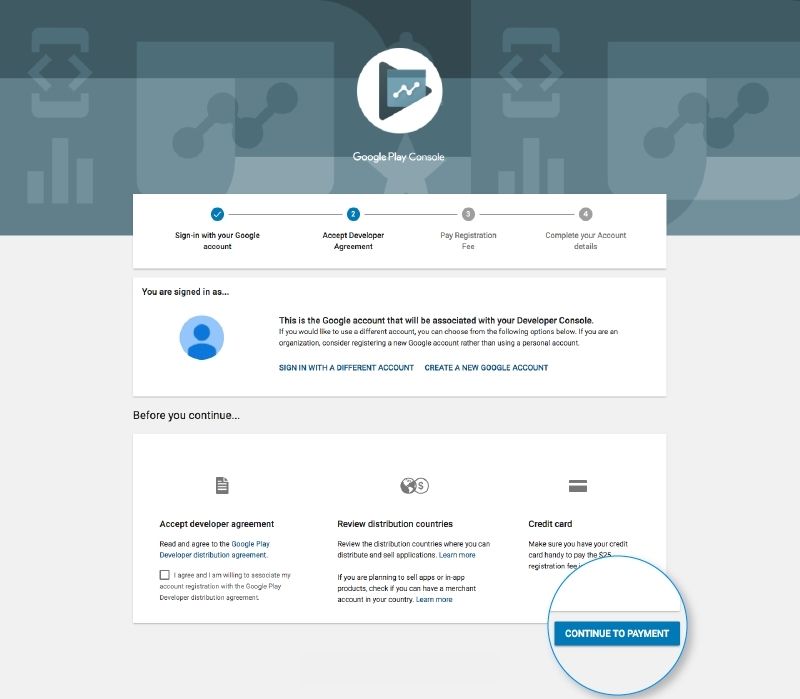
Un panel de desarrollador es lo primero que se necesita para comenzar con la carga de una aplicación. Una especie de centro de control de backend, Google Play Console es la ventana desde donde los desarrolladores publican aplicaciones de Android.
Los desarrolladores deben pagar $ 25 como tarifa única para abrir una cuenta, que vendrá con diversas funciones y funciones de control.
Los desarrolladores deben completar todas las credenciales solicitadas al abrir una cuenta, como el nombre del desarrollador, el país, etc.
Se necesitan alrededor de 48 horas para obtener la aprobación después de enviar su cuenta.
Paso 2. Vincula tu cuenta de desarrollador con la cuenta de comerciante de Google Wallet
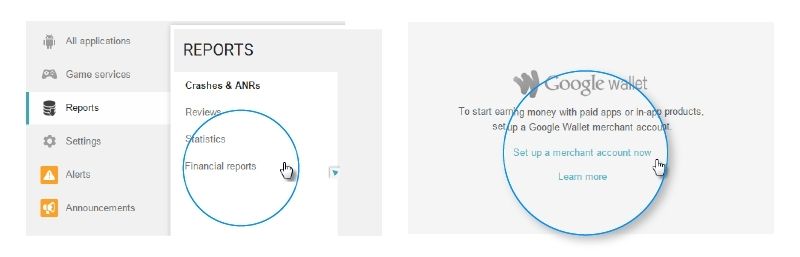
En caso de que la aplicación que desea cargar en la tienda Google Play admita compras dentro de la aplicación, entonces es necesaria una cuenta de comerciante.
Puede iniciar sesión en su cuenta de Google Play Console para crear una cuenta de comerciante y hacer clic en
Informes> Informes financieros
A continuación, puede elegir la opción ' Configurar una cuenta de comerciante ahora ' y completar los detalles requeridos.
Vinculará automáticamente la cuenta del comerciante a su cuenta de Google Play Console . Después de eso, puede administrar y examinar las ventas de su aplicación.
Paso 3. Cree su aplicación
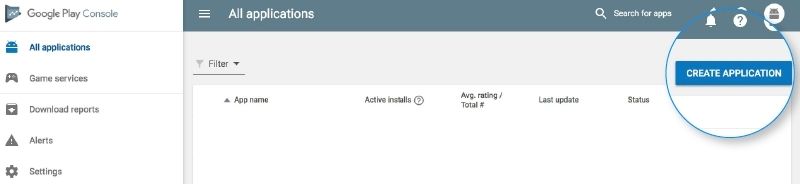
En este paso, debe seguir algunos pasos para crear su aplicación en Play Store:
- Haga clic en - Menú> Todas las aplicaciones
- Seleccione la opción ' Crear aplicación '.
- En el menú desplegable, seleccione el idioma predeterminado de las aplicaciones.
- Luego, ingrese el título de su aplicación.
Nota: también puede cambiar el título de su aplicación más adelante.
Ahora, haga clic en el botón ' Crear '.
Paso 4. Complete los detalles de la lista de la App Store
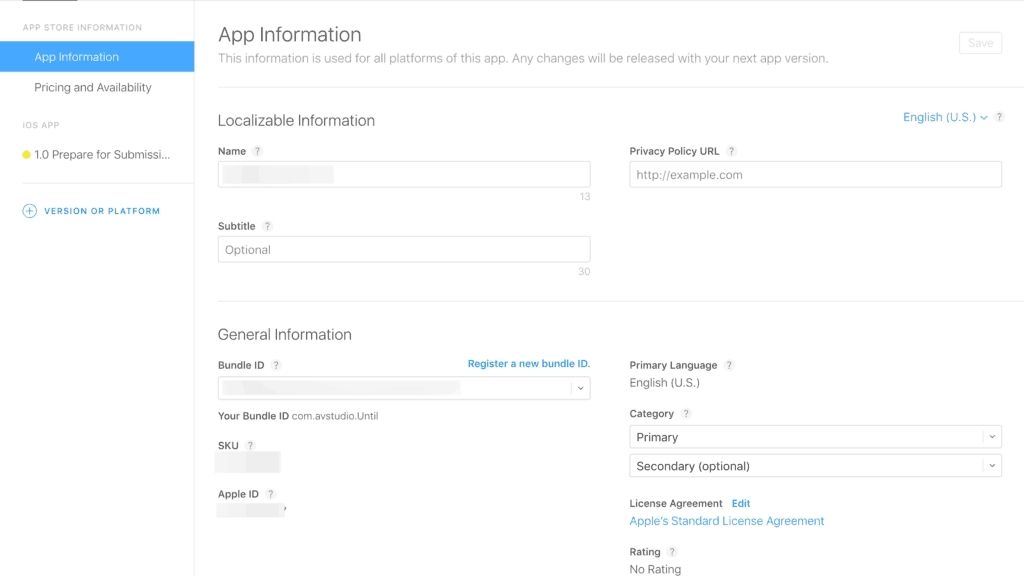
En este paso, debe completar todos los detalles y la información que ya tiene.
Veamos qué información se requiere para completar la lista de aplicaciones.
Deberá describir su aplicación en el cuadro Descripción breve . Para eso, puede incluir palabras clave apropiadas para aumentar las posibilidades de que su aplicación sea reconocible. Asegúrese de utilizar todos los datos de los que hemos hablado en la sección de requisitos previos de la lista de aplicaciones.
Paso 5. Cree y cargue la versión de su aplicación
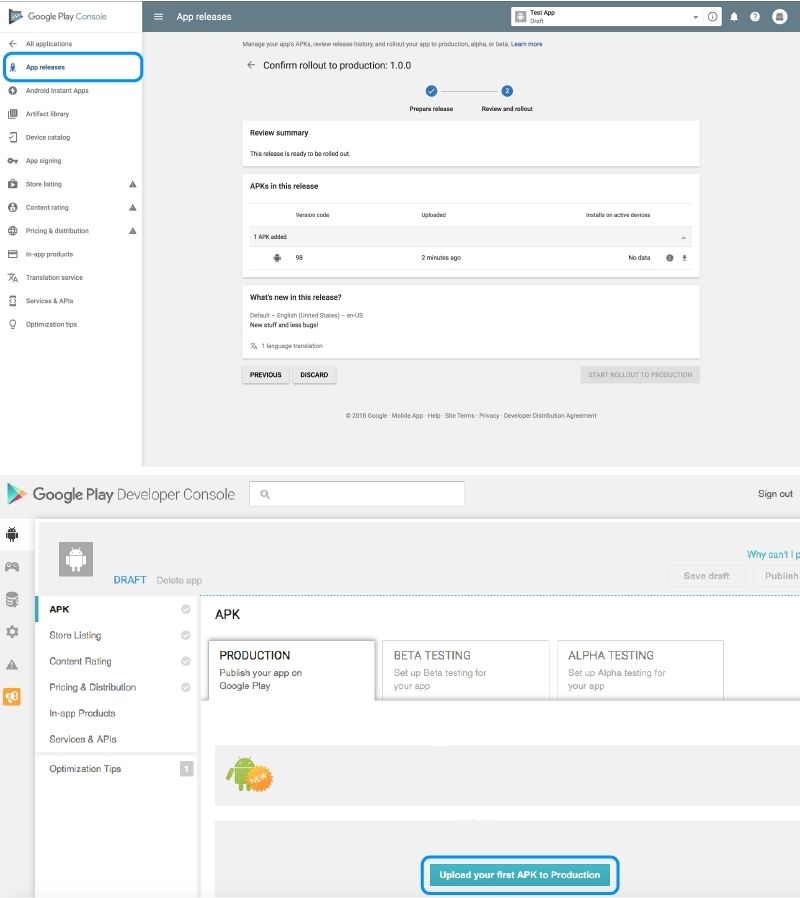
Aquí, debe usar los archivos, como el paquete de aplicaciones o APK, y la versión firmada de la aplicación y enviarlos a su aplicación.
Para eso: Vaya a - 'Administración de versiones'> pestaña 'Lanzamiento de la aplicación'
A continuación, elija cualquier tipo de lanzamiento de las cuatro opciones dadas:
- Prueba interna: las versiones están disponibles para hasta 100 probadores que usted elija.
- Cerrar prueba: las versiones están disponibles solo para un número específico de probadores que elijas, quienes prueban la versión de una aplicación previa al lanzamiento y envían comentarios.
- Lanzamiento de producción : los lanzamientos están disponibles para todos los usuarios de Play Store en los países elegidos.
- Prueba abierta: las versiones están disponibles para los probadores en Google Play y los usuarios obtienen permiso para unirse a las pruebas desde tu ficha de Play Store.
Nota: Una función de Google Play Console, los listados de tiendas permiten a los desarrolladores crear páginas de productos alternativas para su aplicación al incluir textos y activos que los usuarios pueden ver. La ficha de Play Store contiene detalles que ayudan a los usuarios a comprender mejor su aplicación.
Después de eso, seleccione ' Crear lanzamiento '.
Desde aquí, lo llevará a la nueva versión en la página de producción. Aquí, debe decidir si su aplicación necesita iniciar sesión o no. Si desea optar por la última opción, simplemente haga clic en la opción ' OPT-OUT '.
A continuación, elija ' Buscar archivos ' y luego vea cómo enviar APK a la tienda Google Play mientras sigue las instrucciones en pantalla para nombrar y describir su lanzamiento. Para confirmarlo, puede hacer clic en "Revisar".
Por último, presione el botón ' Guardar '.
Pasos para preparar y lanzar un lanzamiento
Un lanzamiento lo ayudará a administrar el paquete de aplicaciones de Android de su aplicación y a iniciar su aplicación en una pista de prueba en particular.
Paso 1: crear una versión
La combinación de una o más versiones de la aplicación y un lanzamiento lo ayudará a estar listo para el lanzamiento de una aplicación o la actualización de su aplicación.
Puede preparar un lanzamiento en tres pistas de prueba distintas: abierta, cerrada e interna (explicada anteriormente).
Para comenzar: Abra Play Console y salte a la pista en la que desea comenzar su lanzamiento:
Pruebas> Pruebas abiertas
Pruebas> Pruebas cerradas
* Si desea crear un lanzamiento en su pista de prueba cerrada actual, haga clic en Administrar pista. O seleccione Crear pista para crear una nueva.
Pruebas> Pruebas internas
Producción
- Junto a la esquina superior derecha de la página, seleccione Crear nueva versión .
Paso 2: prepara el lanzamiento de tu aplicación
Prepare su comunicado siguiendo las instrucciones en pantalla:
- Para la primera versión de su aplicación, siga las instrucciones para configurar Play App Signing.
- Agregue sus paquetes de aplicaciones.
- Nombra tu lanzamiento.
- Ingrese sus notas de la versión.
Haga clic en el botón ' Guardar ' para guardar los cambios que realice en su versión.
Una vez que termine de preparar su lanzamiento, seleccione " Revisar lanzamiento ".
Paso 3: revise y ejecute su versión
Requisito previo : antes de lanzar su lanzamiento, asegúrese de configurar la lista de la tienda de su aplicación, haga que su aplicación esté lista para su revisión en la página de contenido de la aplicación y establezca los costos de su aplicación.

Una vez que esté listo para iniciar su aplicación:
- Abra Play Console y acceda a la página Descripción general de la versión .
- Luego, hay una flecha hacia la derecha adyacente a la versión que desea implementar; haz clic en eso para abrir la página de detalles de la versión.
- En la sección ' Descripción general de la versión ', elija Ver panel de la versión .
- A continuación, seleccione la pestaña Liberar y luego Editar.
- Revise el borrador de la versión, realice cambios adicionales importantes y haga clic en el botón " Guardar ".
- Elija Revisar versión y lo llevará a la ventana ' Revisar y publicar ', donde puede asegurarse de que no haya problemas con su versión antes de lanzarla a los usuarios.
- Si vio el " Resumen de errores " en la parte superior de la página, haga clic en el botón " Mostrar más " para revisar los detalles de los problemas y resolverlos.
- Para actualizar una aplicación existente, elija un porcentaje de implementación.
- Elija Iniciar implementación.
Paso 4: revisar los detalles de la versión
Verá la siguiente información para la versión lanzada en la página de descripción general de la versión.
Lanzamiento: nombre que identificará el lanzamiento en Play Console.
Pista: A la que se ha lanzado el lanzamiento.
Estado de la versión: el estado actual de su versión.
Última actualización: una marca de tiempo y datos que apuntan al evento de lanzamiento anterior para su lanzamiento.
Países / regiones: la cantidad de regiones / países en los que está disponible el último lanzamiento de su versión.
La página de detalles de la versión incluirá:
Descripción general de la versión: un conjunto de métricas relacionadas con la cantidad de actualizaciones e instalaciones de su aplicación, la calificación evaluada con respecto a las últimas versiones y los problemas de rendimiento.
Notas de la versión: una lista de notas de la versión anterior.
Historial de lanzamiento : una línea de tiempo que muestra las marcas de tiempo de cuándo se detuvo, se reanudó o se entregó su lanzamiento a nuevos usuarios.
Paso 6. Califica tu aplicación
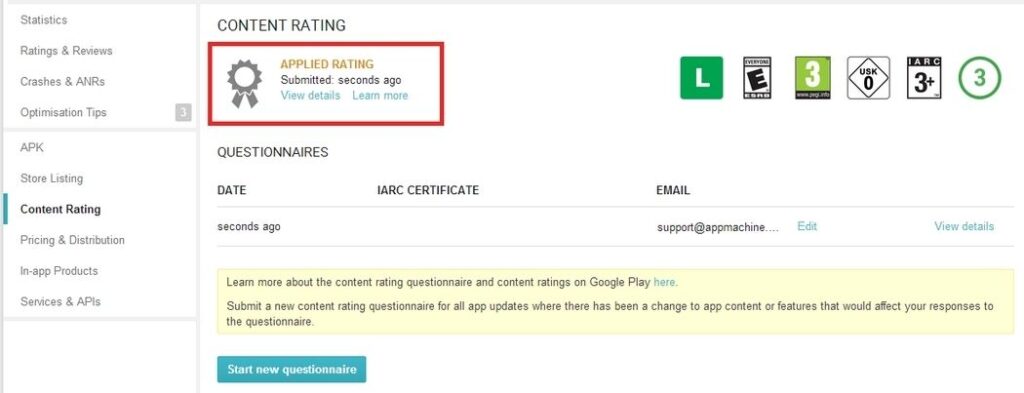
Es importante calificar su aplicación ya que inicialmente aparece como 'Sin clasificar' y podría ser eliminada de la tienda.
Para eso, navegue hasta el menú que se encuentra a la izquierda de la pantalla y luego seleccione ' Calificación de contenido '. Luego, haga clic en ' Continuar ' y avance y escriba su dirección de correo electrónico en el campo específico, y luego haga clic en el botón ' Confirmar '.
A continuación, complete un cuestionario para la calificación de su aplicación. Siga esto eligiendo ' Guardar cuestionario '. Luego, seleccione la opción ' Calcular calificación ' para verificar la calificación de su aplicación en Play Store. Por último, haga clic en el botón ' Aplicar '.
Paso 7. Precios y distribución
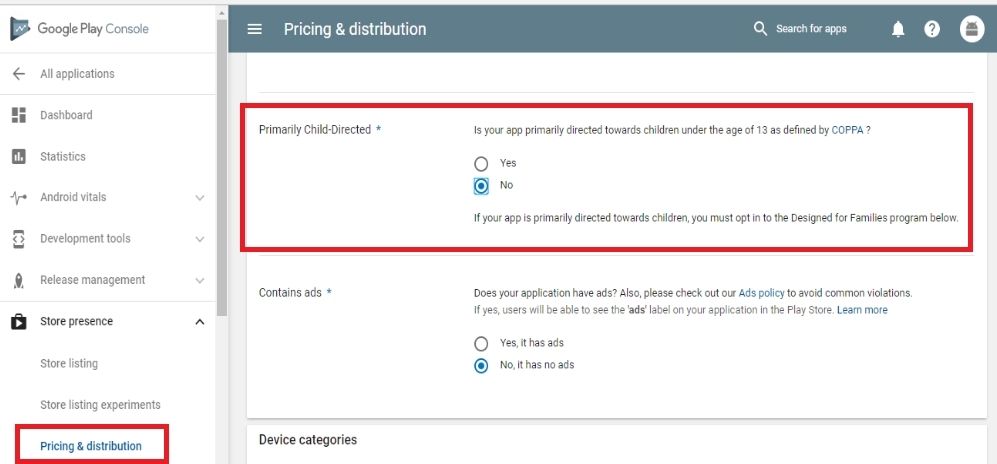
Ahora, debe elegir los países donde desea que su aplicación esté disponible.
Nota: Google no admite la carga de una aplicación para todas las regiones.
Puede publicar su aplicación en países seleccionados, no en todo el mundo.
Además, debe asignar un precio a su aplicación. Si desea que esté disponible de forma gratuita, asegúrese de que sea su decisión final, ya que Google no permite la conversión de aplicaciones gratuitas en aplicaciones de pago. Sin embargo, puede cambiar su precio más tarde.
Nota: Si desea una versión paga de su aplicación, debe repetir todo el proceso y crear una nueva versión paga.
Por ejemplo, Minecraft, una aplicación de juegos, está disponible en versiones gratuitas y de pago.
Para eso, vaya al menú, haga clic en la pestaña ' Precios y distribución' , y luego elija Gratis o Pagado como desee. A continuación, puede elegir los países en los que desea que esté disponible su aplicación.
Además, si su aplicación es adecuada para niños menores de 13 años, puede elegir la opción " Sí " para Detección primaria de niños; de lo contrario, simplemente seleccione ' No '.
Del mismo modo, puede elegir las opciones para permitir o rechazar anuncios en su aplicación.
Paso 7. Publique su aplicación
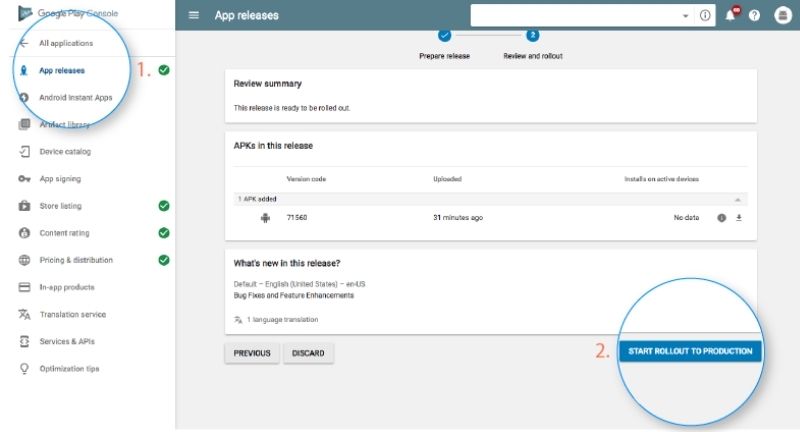
Una vez que esté seguro de que todo está bien, puede cargar su aplicación en la tienda Google Play.
Para eso, vuelva a la pestaña ' Versiones de la aplicación ' y, a continuación, elija
Gestionar producción> Editar versión
Para finalizar este proceso, elija la opción ' Confirmar ' y luego, ¡vaya!
Ha publicado correctamente su aplicación en la cuenta de la aplicación Play Store.
Ahora, debe esperar la aprobación de su aplicación. Generalmente, se necesitan dos horas para obtener la revisión. Pero, de acuerdo con la política de privacidad actualizada de Google Play, puede llevar más horas e incluso días para lo mismo.
Qué hacer después del envío de la aplicación
Después de publicar su aplicación, a continuación, podría estar pensando; todo esta hecho. Pero, hágale saber que su trabajo aún no ha terminado.
Hay muchas prácticas que debe realizar después de enviar su aplicación a la tienda Google Play.
Analicemos a continuación:
1. Promocione su aplicación
Las redes sociales son el mejor modo para hacer que su aplicación sea notable y ampliamente famosa. Como se registró en octubre de 2021, aproximadamente el 57.6 por ciento de la población mundial usa las redes sociales. Esta cifra es suficiente para decir que las redes sociales son una forma perfecta de promocionar su aplicación.
Varias plataformas están en uso constante, como Instagram, Facebook, Pinterest y más.
Por lo tanto, puede promocionar su aplicación en estas plataformas para obtener un buen tráfico y un aumento de las descargas.
2. Iniciar comunicado de prensa
Una forma más que puede seguir para promover su marca es iniciar un comunicado de prensa. Ayudará a destacar su marca. Además, se presentarán muchas publicaciones para cubrir su comunicado de prensa que hará que su aplicación sea accesible a una audiencia más amplia y creará una conexión auténtica.
3. Cuide el mantenimiento y la actualización de la aplicación
No basta con enviar su aplicación a Play Store. Debe mantener su aplicación e implementar actualizaciones frecuentes. Además, debe atender los errores y problemas que enfrentan los usuarios y resolverlos.
El mantenimiento de aplicaciones es un trabajo estándar en lugar de una tarea única.
Por lo tanto, debe asegurarse de mantener su aplicación actualizada y mantenida con la última tecnología.
4. Utilice ASO
ASO, un proceso más practicado entre los desarrolladores de aplicaciones de Android, se centra en las actividades que pueden aumentar el compromiso y la visibilidad de la aplicación en la tienda de aplicaciones. Estas prácticas ayudan a mejorar la tasa de conversión de impresiones en descargas de aplicaciones.
Lista de verificación del lanzamiento de la aplicación
- Revise las Políticas del programa para desarrolladores.
- Cree su cuenta de desarrollador, complete los detalles requeridos.
- Configure su cuenta de comerciante.
- Planifique la localización (si desea incluir copias localizadas de su aplicación).
- Planifique el lanzamiento de su aplicación en varias plataformas y dispositivos. (Si tiene planes).
- Considere las pautas de calidad al probar su aplicación.
- Apunte al último nivel de API.
- Desarrolle su paquete de aplicaciones de Android.
- Ejecute las pruebas internas.
- Planifique la lista de Play Store de su aplicación.
- Pre-registre su aplicación y configure una página de lista de pre-registro personalizada para desarrollar su interés en el juego o la aplicación.
- Defina la compatibilidad del dispositivo de su aplicación.
- Consulte los informes previos al lanzamiento de su aplicación.
- Configure el costo de su aplicación y los países de distribución.
- Elija las opciones de distribución adecuadas.
- Configure sus suscripciones y productos en la aplicación.
- Determina la clasificación del contenido de tu aplicación.
- Verifique su aplicación finalmente y publíquela.
- Promocione su aplicación.
- Atender y ordenar los problemas de los usuarios y dar respuesta a sus consultas.
- ¡Voila! ha lanzado su aplicación.
Conclusión
Esperamos que este artículo le resulte útil a la hora de publicar su aplicación en la tienda Google Play. Después de enviar su aplicación a la tienda de aplicaciones, debe seguir un enfoque de marketing activo para atraer clientes a su aplicación.
Por lo tanto, el éxito de una aplicación exige esfuerzos constantes para estar a la vanguardia. Para obtener más información sobre cómo crear una aplicación o comercializarla, póngase en contacto con nosotros. Somos una empresa de desarrollo de aplicaciones que ofrece las mejores soluciones de aplicaciones para empresas a nivel mundial.
Preguntas frecuentes sobre la publicación de una aplicación en Play Store
- ¿Cuánto tiempo se tarda en publicar una aplicación en la tienda de aplicaciones de Google Play?
Por lo general, se tarda unos dos días en publicar una aplicación en Google Play Store. Pero, según Google, el proceso de revisión puede llevar una semana o incluso más.
- ¿Cuánto cuesta poner una aplicación en Play Store?
Para publicar una aplicación en la tienda Google Play, debe crear una cuenta de desarrollador de Google, que cobra una cantidad de registro única de $ 25 . Publique eso, puede cargar sus aplicaciones.
- ¿Es gratis publicar una aplicación en Play Store?
Sí, Google no cobra ninguna cantidad por publicar una aplicación. Pero, para cargar una aplicación, la cuenta de un desarrollador es obligatoria y exige un pago único de $ 25 para abrirla. Después de eso, puede enviar sus aplicaciones de Android sin cargos.
